Łatwe tworzenie kopii zapasowych i przywracanie plików w systemie Ubuntu Linux dzięki Deja Dup Backup
Deja Dup Backup to proste narzędzie, które można wykorzystać do tworzenia kopii zapasowych i przywracania określonych danych z systemu operacyjnego opartego na systemie Linux. Ma niezwykle uproszczony interfejs, który zapewnia łatwe opcje tworzenia kopii zapasowych określonych segmentów systemu operacyjnego. Pliki można zapisać w bezpiecznej lokalizacji w celu ich przywrócenia, jeśli i kiedy zajdzie taka potrzeba. Zapewnia opcję nie tylko tworzenia kopii zapasowej danych na partycji systemowej, ale także umożliwia bezpośrednie połączenie z FTP, siecią lub bezpiecznym internetowym DAV (HTTP / HTTPS), udziałem sieciowym Windows i publicznym serwerem FTP.
Po instalacji można uzyskać do niego dostęp z aplikacji –> Narzędzia systemowe.

Główny interfejs aplikacji pokazuje dwie proste opcje, tj. Kopia zapasowa i Przywracanie. Jednak automatyczne tworzenie kopii zapasowych (np. dzienne, tygodniowe, miesięczne itp.) można zaplanować za pomocą opcji Edycja -> Preferencje.

Podczas tworzenia kopii zapasowej danych pierwsza część kreatora umożliwia włączenie szyfrowania i wybranie katalogu, w którym ma zostać zapisana kopia zapasowa. Użytkownicy mogą połączyć się z serwerem w celu zapisania kopii zapasowej, klikając
Połączyć się z serwerem.
Aby zapisać kopię zapasową na serwerze, wybierz typ serwera i wprowadź odpowiednie poświadczenia.
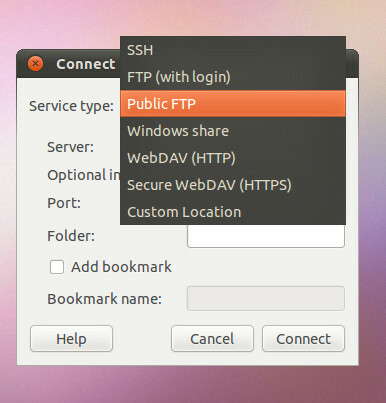
W następnym kroku wybierz pliki do utworzenia kopii zapasowej za pomocą przycisku Dodaj i kliknij Przekaż, aby kontynuować. Te opcje umożliwiają utworzenie niestandardowej kopii zapasowej i wykluczenie plików, których nie chcesz zapisywać. Może to również zaoszczędzić cenne miejsce na kopie zapasowe, szczególnie w przypadku okresowego automatycznego zapisywania kopii zapasowych.
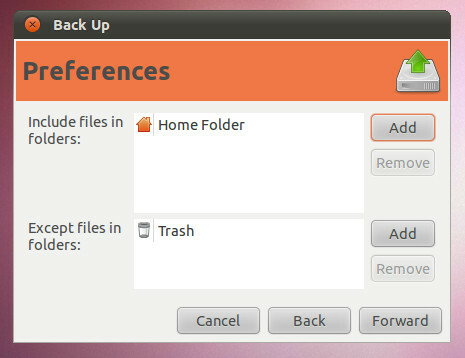
Po zakończeniu zostanie wyświetlone podsumowanie informacji o kopii zapasowej do przejrzenia. Kliknij kopię zapasową, aby kontynuować proces.

Spowoduje to rozpoczęcie procesu tworzenia kopii zapasowej i zapisanie plików w zdefiniowanym katalogu.

Po zakończeniu procesu zostanie wyświetlony ostatni monit, aby potwierdzić, że kopia zapasowa została zapisana w odpowiednim katalogu. W tym miejscu możesz również zaplanować okresowe tworzenie kopii zapasowych z dostępnej listy rozwijanej.

Można zaplanować tworzenie kopii zapasowych i ustawić ramy czasowe przechowywania starych kopii zapasowych w Preferencjach.

Pobierz Deja Dup Backup
Poszukiwanie
Najnowsze Posty
Jak wykonać zdalną kopię zapasową dysku twardego w systemie Linux
Dyski twarde nie są wieczne. Po pewnym czasie umierają i wymagają w...
Jak zabijać programy z terminala w systemie Linux
Aplikacje Linux działają obecnie całkiem dobrze. Nowe, lepsze progr...
Jak zainstalować Mailspring w systemie Linux
Szukasz nowoczesnego klient e-mail uruchomić na komputerze z system...



